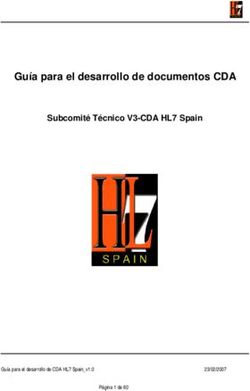AFP Browser Version 1 Release 5
←
→
Transcripción del contenido de la página
Si su navegador no muestra la página correctamente, lea el contenido de la página a continuación
AFP Browser
Version 1 Release 5
BTB GmbH
Wilhelm-Haas-Strasse 6
D-70771 Leinfelden-
Oberaichen
Tel. +49 (0)711 9753 – 0
Fax +49 (0)711 9753 – 209
afpinfo@btbnet.com
www.btbnet.deIBM y todos los productos IBM mencionados en este manual son marcas comerciales o marcas comerciales registradas de International Business Machines Corporation. Microsoft, Windows y Windows NT son marcas comerciales registradas de Microsoft Corporation. Todos los demás nombres de productos y marcas son marcas comerciales o marcas comerciales registradas de las empresas correspondientes. © Copyright BTB GmbH, 2012. Reservados todos los derechos. Queda prohibida la reproducción parcial o total de este manual para ponerlo a disposición de terceros sin la autorización del editor.
Contenido VISIÓN DE CONJUNTO DEL PRODUCTO........................................................... 5 INSTALACIÓN ....................................................................................................... 6 VISION DE CONJUNTO ........................................................................................ 9 Descripción de los componentes y las ventanas ............................................................................. 10 Barra de título ............................................................................................................................... 10 Barra de menús ............................................................................................................................ 10 Menú Archivo ................................................................................................................................ 10 Menú Editar................................................................................................................................... 10 Menú Mostrar ................................................................................................................................ 10 Menú Ventana............................................................................................................................... 10 Menú Ayuda .................................................................................................................................. 10 Navegador .................................................................................................................................... 11 Barra de herramientas .................................................................................................................. 12 Campos de entrada para la escala y la rotación .......................................................................... 13 COMO ABRIR Y CERRAR DOCUMENTOS ....................................................... 14 Vistas de un documento ................................................................................................................ 15 Selección del número de columnas .............................................................................................. 15 Cómo ajustar la escala ................................................................................................................. 15 Cómo avanzar o retroceder por las páginas de un documento ................................................ 16 Preferencias .................................................................................................................................... 17 Preferencias generales ................................................................................................................. 17 Preferencias de las barras de herramientas ................................................................................. 18 Preferencias de AFP ..................................................................................................................... 18 Cómo buscar texto en un documento .......................................................................................... 21 Comentarios sobre la función Buscar ........................................................................................... 22 Cómo imprimir ................................................................................................................................ 23 Configurar página ......................................................................................................................... 23 Cómo exportar ................................................................................................................................ 25 Errores y eventos ............................................................................................................................. 26 Parámetros de inicio ......................................................................................................................... 27 Variables de entorno para la configuración de BTB AFP Browser .................................................. 27 AFPTOOLS RESOURCE ............................................................................................................. 27 AFPTOOLS FONTS ..................................................................................................................... 27 FLUJOS DE DATOS Y RECURSOS ................................................................... 28 Cómo utilizar recursos externos .................................................................................................. 30 Cómo utilizar recursos externos .................................................................................................. 31 ARCHIVOS DE CONFIGURACION EXTERNOS................................................. 32 Resumen de los archivos de configuración ..................................................................................... 32 01/2012 BTB AFP Browser V1.5 Manual III
Cómo interpretar las Coded Fonts ................................................................................................... 33 Cómo interpretar las Codepages ..................................................................................................... 33 Cómo interpretar los Charsets.......................................................................................................... 34 ALIAS.DEF: definiciones de alias para fuentes........................................................................... 35 CHARSET.DEF: asignación de nombre de AFP Characterset a un nombre de fuente AFP ... 36 CODEFONT.DEF: definición de Coded Fonts.............................................................................. 38 CODEPAGE.DEF: asignación de Codepage AFP a Codepage de Windows ............................ 39 CODEPAGE.DEF: asignación de Codepage AFP a Codepage de Windows ............................ 39 GCGID.DEF: definición de caracteres UNICODE ........................................................................ 40 Archivos en el directorio MAPPING ............................................................................................. 41 CPGID.HCP .................................................................................................................................. 41 Problemas durante la instalación y la utilización ....................................................................... 42 Los códigos de barras no se visualizan ........................................................................................ 42 Anexo: Objetos AFP apoyados ..................................................................................................... 43 IV BTB AFP Browser V1.5 Manual 01/2012
Visión de conjunto del
producto
Los sistemas modernos de cliente-servidor cada vez imponen más requisitos. La productividad de los
empleados, la satisfacción de los clientes y la facilidad de uso se han convertido en factores decisivos
para la productividad. BTB AFP Browser, que puede integrarse en las aplicaciones existentes, se ha
desarrollado pensando en todos estos objetivos. BTB AFP Browser permite el acceso directo a las tareas
de impresión de AFP desde cualquier punto de la empresa.
BTB AFP Browser muestra una visualización WYSIWYG en un equipo inteligente de los datos AFP
producidos como resultado de la impresión por el sistema. Se accede exactamente a los datos que se
obtienen con la impresión, por lo que no se acumulan datos sin necesidad. La visualización exacta de
los documentos AFP en una pantalla de PC es, en principio, difícil, ya que las fuentes de los host suelen
tener un tipo de letra y un espaciado distintos de los de las fuentes para PC habituales. Para visualizar
los documentos AFP en un PC de la forma más precisa posible, BTB AFP Browser utiliza fuentes AFP
existentes en el formato original.
El consumo de papel puede reducirse de forma drástica si los datos se pueden visualizar en línea
exactamente del mismo modo como se verían en papel.
El acceso rápido a la información que el cliente ha facilitado en papel sin tener que obtener acceso a
información impresa aumenta enormemente la productividad y la satisfacción del cliente.
BTB AFP Browser está una aplicación Windows y cuenta con una interfaz gráfica moderna que puede
modificarse según las preferencias del usuario. La navegación por el documento se realiza por páginas.
Como es de suponer, hay funciones de zoom y también se pueden ver varias páginas a la vez. La
integración de este componente para visualización AFP en los sistemas de gestión de salida contribuye
aún más a mejorar la productividad. En colaboración con estos sistemas, en el área de archivo se
pueden extraer datos específicos del pedido de forma selectiva de entre la gran cantidad de páginas de
una impresión. En el producto se han integrado funciones de búsqueda en el nivel de índice (ACIF) o de
búsqueda de texto íntegro.
5 BTB AFP Browser V1.5 Manual 01/2012Instalación La instalación se realiza con el programa de instalación incluido en el suministro (ejecutar: SETUP.EXE). El programa de instalación puede iniciarse con un doble clic en el programa (en el Explorador de Windows) o a través del menú Inicio, con el comando Ejecutar: X:SETUP.EXE (X es la letra de la unidad de disco del lector de CD-ROM o la disquetera). El programa de instalación pregunta en primer lugar en qué idioma debe mostrarse el cuadro de diálogo de instalación. (La versión de BTB AFP Browser que se instalará, inglesa, alemana o española, dependerá de la configuración del idioma en Windows.) A continuación aparecerán el producto y el logotipo de la empresa. Con el botón Siguiente pasará a la pantalla de bienvenida. Es aconsejable cerrar todos los programas abiertos mientras se realiza la instalación. Si vuelve a hacer clic en el botón Siguiente se mostrará la información sobre la licencia. Lea las condiciones de la licencia y confirme que está de acuerdo con ellas; para ello, haga clic en el botón Sí. Atención: si no acepta las condiciones de la licencia, se cancelará la instalación. Si vuelve a hacer clic en Siguiente se mostrará la información más actual sobre el producto. Léala atentamente, ya que incluye información que ha llegado a nuestro conocimiento después de imprimir la documentación. En la ventana siguiente se le preguntará cuál es su nombre y el de la organización para la que trabaja. Si ya ha indicado esta información durante la instalación del sistema operativo, se mostrarán los valores definidos entonces. Corrija estos valores si fuera necesario y, a continuación, vuelva a hacer clic en Siguiente. 6 BTB AFP Browser V1.5 Manual 01/2012
La ventana siguiente permite determinar el directorio de instalación. Como valor predeterminado se muestra C:\Archivos de programa\BTB Systems\BTB AFP Browser. Si no desea utilizar el directorio propuesto, puede seleccionar otro directorio con el botón Examinar. Confirme el directorio seleccionado con Siguiente. En la ventana siguiente se determina el tipo de instalación. Las opciones implican lo siguiente: Típica Instalación completa con archivos de programa y ejemplos. Compacta Instalación sin ejemplos. Personalizada Permite seleccionar opciones. Por norma general, la opción Típica es la instalación más adecuada. Con el ejemplo incluido se puede probar si el producto funciona nada más terminar la instalación. 7 BTB AFP Browser V1.5 Manual 01/2012
En la pantalla siguiente se define el nombre con el que BTB AFP Browser aparecerá en el menú Inicio: Indique un nombre o confirme el propuesto con Siguiente. A continuación se copian los archivos necesarios para la instalación en el sistema y se realizan las entradas pertinentes en el registro. Al final de la instalación aparece otro mensaje. Seleccione Finalizar. La instalación ha concluido. 8 BTB AFP Browser V1.5 Manual 01/2012
Visión de conjunto
Tras iniciar BTB AFP Browser aparece la ventana principal.
La ventana está formada por los componentes siguientes:
• Barra de título
• Barra de menús
• Barra de herramientas con campos en los que se pueden introducir la escala y la
• rotación
• Navegador
o Ventana de documento (si hay un documento abierto)
o Ventana de índice (si hay un índice abierto)
o Ventana de página
• Ventana de visualización de los datos AFP
Los COMPONENTES pueden ajustarse a las preferencias individuales. El tamaño de las
subventanas de documento, índice, páginas y visualización puede variar. Si el puntero
del ratón se encuentra entre estas ventanas, cambiará de forma; entonces podrá
modificar el tamaño de las ventanas. La barra de herramientas puede colocarse en
cualquiera de los bordes de ventana o en cualquier otro punto. Los iconos pueden
visualizarse con o sin texto, según se prefiera.
9 BTB AFP Browser V1.5 Manual 01/2012Descripción de los componentes y las ventanas
Barra de título
En la barra de título se muestra sólo el nombre de la aplicación (BTB AFP Browser)
mientras no se abra un archivo. La barra de título contiene los iconos habituales en
Windows (icono de programa, icono de reducción al tamaño mínimo, icono de ampliación
al tamaño máximo e icono de cierre de la aplicación). Cuando se abre un archivo, el
nombre y la ruta se muestran en la barra de título.
Barra de menús
La barra de menús incluye las entradas siguientes:
• Archivo
• Editar
• Mostrar
• Ventana
• Ayuda
Menú Archivo
Incluye las opciones de menú para:
• Abrir y cerrar archivos
• Exportar como gráfico
• Configurar la página para la impresión
• Iniciar el cuadro de diálogo de impresión
• Salir de la aplicación
En la parte inferior del menú se muestran los archivos abiertos en último lugar (como
máximo 9). Estos archivos pueden abrirse de nuevo si se hace clic en la entrada
correspondiente.
Menú Editar
Incluye las opciones de menú para:
• Copiar la página actual en el Portapapeles
• Buscar partes del texto en el documento abierto
• Repetir la última búsqueda
• Iniciar el cuadro de diálogo de configuración de las preferencias
Menú Mostrar
Con las opciones del menú Mostrar se puede avanzar o retroceder páginas de un
documento o seleccionar determinadas opciones de visualización del documento.
Menú Ventana
Con este menú se pueden ver los eventos y el cuadro de diálogo que permite modificar
la configuración actual de las preferencias. También se puede mostrar u ocultar el
Navegador.
Menú Ayuda
Permite consultar la documentación en línea del producto.
10 BTB AFP Browser V1.5 Manual 01/2012Navegador Las ventanas del Navegador permiten obtener acceso de forma rápida a documentos, grupos de páginas o páginas dentro de los datos AFP. El Navegador puede mostrarse u ocultarse con el menú Ventana - Navegador (o con o Mayús+N). Ventana de documento La ventana de documento muestra los documentos en el flujo de datos AFP. Por norma general, un flujo de datos AFP consta de un solo documento, pero la arquitectura AFP permite incluir varios documentos en un mismo flujo de datos. Como nombre del documento se muestra el nombre del AFP-SF BDT (Begin Document). Para seleccionar el documento que debe mostrarse, haga clic con el ratón en el nombre del documento o coloque el cursor sobre él y pulse la barra espaciadora. De forma predeterminada se muestra el primer (o el único) documento del flujo de datos. La ventana de documento sólo se muestra si un flujo de datos incluye más de un documento. Si no es así, se mostrará siempre el documento que incluye. Ventana de índice La ventana de índice muestra los grupos de páginas (Page-Groups) existentes en el flujo de datos con las entradas de índice correspondientes. Para seleccionar el grupo de páginas que debe mostrarse, haga clic con el ratón en la entrada de índice o coloque el cursor sobre ella y pulse la barra espaciadora. De forma predeterminada se muestra el primer grupo de páginas del flujo de datos. La ventana de índice sólo se muestra si el flujo de datos contiene como mínimo un grupo de páginas. Ventana de página La ventana de página indica las páginas dentro de un documento AFP. Como nombre de página se muestra el nombre de la AFP-SF BPG (Begin Page). Si por ejemplo no se encuentra ningún nombre de página en BPG o si se desea tener una numeración de las páginas por orden, se puede mostrar el número de la página (empezando por la 1). Para ello se debe cambiar a Número el valor en el cuadro combinado desplegable que hay por encima de la ventana de página. Para obtener más información sobre la navegación por esta ventana, consulte Cómo avanzar o retroceder por las páginas de un documento en la página 19. La ventana de página sólo se muestra si un flujo de datos incluye más de una página. Si no es así, se mostrará la única página disponible. 11 BTB AFP Browser V1.5 Manual 01/2012
Barra de herramientas
La barra de herramientas permite obtener acceso con rapidez a algunas funciones del
programa.
A través de la barra de herramientas se puede obtener acceso a las funciones
siguientes:
Función Icono Descripción
Abrir Abre un documento nuevo
Exportar Exporta la página o páginas actuales
Imprimir todo Imprime el documento actual
Salir Cierra el documento actual
Preferencias Modifica la configuración actual de las
preferencias
Navegador encender/apagar Muestra/Oculta el Navegador
Buscar Busca texto
Primera página Va al comienzo del documento (1ª
página)
Anterior Va hacia atrás
Próxima Va hacia delante
Última Va al final del documento (última
página).
Empequeñecer Reduce el zoom
Engrandecer Aumenta el zoom
Página completa Página completa
Ancho de ventana Ajusta el zoom al ancho de la ventana
Original Fija el zoom en el 100%
Rotar hacia la izquierda Gira la visualización 90° en el sentido
contrario a las agujas del relo
Rotar hacia la derecha Gira la visualización 90° en el sentido de
las agujas del reloj
Dar la vuelta Gira la visualización 180°
Escalar Activa la herramienta para ajustar la
escala
Mover Activa la herramienta para el
desplazamiento
12 BTB AFP Browser V1.5 Manual 01/2012Campos de entrada para la escala y la rotación
Estos campos de entrada permiten definir los valores siguientes:
• Escala (continua entre el 25 y el 400%)
• Rotación (cada 90°)
El valor de la escala puede introducirse directamente como número entero. Si se inicia la
función de escala de otra forma (ratón, barra de herramientas), se corregirá el valor
visualizado en consecuencia. También se puede seleccionar un valor en la lista
desplegable. En ella se proponen las escalas habituales.
Se puede realizar una rotación según los valores significativos para los documentos:
• 0°
• 90°
• 80°
• 270°
El valor se puede seleccionar en la lista desplegable; también se puede introducir la
primera cifra del valor numérico de rotación.
13 BTB AFP Browser V1.5 Manual 01/2012Cómo abrir y cerrar
documentos
En la ventana de diálogo Abrir puede abrir documentos guardados en distintos lugares. Puede abrir
documentos guardados en el disco duro local o en una unidad de red con la que tenga conexión.
Además, puede abrir un documento en la red aunque no exista un vínculo a un servidor de red, siempre
que la red admita direcciones UNC.
Cómo abrir un documento que se encuentra en el disco duro o en la red
Haga clic en el menú Archivo - Abrir (o en o pulse Mayús+O).
En el campo de la unidad de disco haga clic en la unidad de disco donde se encuentra el documento que
desea abrir.
En la lista de carpetas, vaya haciendo doble clic en las carpetas hasta llegar a la carpeta en la que se
encuentra el archivo que desea abrir. Haga doble clic en el documento para abrirlo.
También es posible abrir un documento directamente. Si ha establecido un vínculo entre
BTB AFP Browser y el tipo de archivo que debe visualizarse (p. ej., .afp), basta con
hacer doble clic en el nombre del archivo en el Explorador para que BTB AFP Browser
se abra y muestre el documento en cuestión.
Cómo cerrar un documento
Si se selecciona la función Archivo - Cerrar, el documento actual deja de visualizarse.
Ahora se puede abrir otro documento con Abrir. Si se selecciona Abrir mientras hay un
documento abierto, éste se cerrará automáticamente. En los flujos de datos AFP
grandes el documento puede tardar algún tiempo en cerrarse, ya que debe eliminarse la
información interna de control sobre el documento abierto.
14 BTB AFP Browser V1.5 Manual 01/2012Vistas de un documento
La visualización de un documento puede ajustarse a las preferencias individuales. Las
opciones incluyen las clases de visualización siguientes:
Selección del número de columnas
Un documento puede mostrarse en una columna o en dos. Este ajuste puede realizarse
con:
• Menú Mostrar - Una página (o la tecla TAB)
• Menú Mostrar - Dos páginas (o la tecla TAB)
Cómo ajustar la escala
El tamaño de la página que debe visualizarse puede elegirse libremente dentro de la
resolución permitida por el sistema. El tamaño de la visualización se elige mediante el
factor de escala y se muestra en el cuadro de diálogo Escala.
El factor de escala puede seleccionarse del modo siguiente:
• Introducción o selección de un valor en el cuadro de diálogo Escala (25% - 400%)
• Con el menú Mostrar:
o Acercar / Alejar (teclas + / -)
o Página completa (la visualización se ajusta al tamaño de la ventana)
o Ancho de Ventana (la visualización se ajusta al ancho de la ventana)
o Tamaño original (visualización en el tamaño que tendría la impresión)
Con el ratón se puede seleccionar un fragmento cualquiera de la página o las páginas
mostradas. Después de activar la herramienta Escalar, si se mantiene presionado
el botón izquierdo del ratón, se marca un fragmento cualquiera en la ventana de
visualización. Este fragmento se mostrará en la ventana de visualización con la mejor
calidad posible.
Si se muestran varias páginas a la vez, basta con hacer clic en una de ellas para que
sólo se visualice esa página.
15 BTB AFP Browser V1.5 Manual 01/2012Cómo avanzar o retroceder por las páginas de un documento Para avanzar o retroceder por las páginas de un documento cuenta con las teclas habituales de un visor: Inicio: lleva al comienzo (primera página) del documento (o o menú Mostrar - Primera). Fin: lleva al final (última página) del documento (o o menú Mostrar - Última). Av Pág: retrocede una página o una ventana (o o menú Mostrar - Anterior) Re Pág: avanza una página o una ventana (o o menú Mostrar - Próxima) ↑ : retrocede una unidad (aprox. una línea) ↓ : avanza una unidad (aprox. una línea) Además, si después de activar la herramienta Mover se mantiene presionado el botón izquierdo del ratón, el área visualizada puede moverse directamente con el ratón. 16 BTB AFP Browser V1.5 Manual 01/2012
Preferencias
La opción de menú Ventana - Preferencias (o o Mayús+S) permite definir las
preferencias generales para la aplicación. El cuadro de diálogo está dividido en varias
etiquetas. El cuadro puede cerrarse en cualquier momento con la tecla ESC.
Preferencias generales
En la etiqueta En general se definen las preferencias de visualización cuando se inicia la
aplicación o cuando se carga un documento. Si se activa la opción Utilizar
visualización estándar para cada documento, cuando se cargue un documento nuevo
se mostrará conforme a los valores definidos aquí. Las modificaciones no afectan al
documento cargado en ese momento.
• Disposición de página: ajuste predeterminado de la visualización en una página o en dos.
• Engrandecimiento: ajuste predeterminado del zoom.
• Rotación: ajuste predeterminado de la rotación del documento.
• Utilizar formato de papel de la impresora: el tamaño de una página puede determinarse a
partir de la información en el flujo de datos o si se predefine el tamaño de la impresora
predeterminada.
• Mostrar Navegador: ajuste predeterminado que controla si el Navegador está activado o
desactivado.
• Adaptar el listado al tamaño del papel: si se activa esta función, la impresión se adapta
automáticamente al tamaño de papel definido.
Si se activa la opción Indicar abrir archivo al comenzar, cuando se inicie el programa
se mostrará automáticamente el cuadro de diálogo Abrir archivo.
17 BTB AFP Browser V1.5 Manual 01/2012Preferencias de las barras de herramientas En la etiqueta Barras de herramientas se definen la posición y la apariencia de las barras de herramientas. Todas las modificaciones tienen un efecto inmediato. Preferencias de AFP En la etiqueta AFP se definen los valores predeterminados (Presentation process defaults) de visualización de los datos AFP. Todas las modificaciones se aplican de inmediato al documento abierto y permanecen activas cuando se cierra la aplicación. Texto Aquí se puede seleccionar el color en el que debe mostrarse el texto. El color elegido afecta sólo al color predeterminado del texto. Es decir, los colores definidos en el flujo de datos no se ven afectados por este valor. El valor predeterminado es negro. Si se activa la opción Seleccionar fuentes sustitutorias, el texto para el que no haya una fuente AFP original se resaltará en color. Esta visualización permite ver de un vistazo si la aplicación cuenta con todos los recursos necesarios para un documento AFP. En la visualización de eventos se puede ver cuáles son las fuentes que faltan. Los valores de Characterset y Codepage definen la fuente que debe utilizarse si el flujo 18 BTB AFP Browser V1.5 Manual 01/2012
de datos AFP no exige que se utilice la fuente predeterminada. Imágenes Aquí se puede definir el color de visualización de las imágenes. El color elegido afecta sólo al color predeterminado de las imágenes. Es decir, los colores definidos en el flujo de datos no se ven afectados por este valor. El valor predeterminado es negro. Si hace clic en el color aparecerá una preselección de los colores más frecuentes. Con la opción Otros se abre el cuadro de diálogo con los demás colores: Para definir el color deseado, haga clic en el color en cuestión dentro del área Colores básicos. Si desea otro color distinto a los predefinidos, el botón Definir colores personalizados >> abre un cuadro de diálogo de colores general. En él se puede definir el color de dos formas: con un clic en el cuadro de colores de la derecha, o con un valor numérico en los campos numéricos en la parte inferior derecha. El botón Agregar a los colores personalizados incluye el color en la selección Colores personalizados. Si hace clic en Aceptar, se seleccionará el color definido. A continuación, este color se visualizará y utilizará en el cuadro de color del cuadro de diálogo. 19 BTB AFP Browser V1.5 Manual 01/2012
Visualización Aquí se define si los formularios (Medium Maps) se muestran junto con los datos de página. También se pueden visualizar los datos de página sin formularios, o bien el formulario sin datos de página. Carpetas Los dos campos del área Carpetas indican la preferencia actual respecto a los archivos de configuración y los recursos externos. Estos valores pueden modificarse con las variables de entorno AFPTOOLS FONTS y AFPTOOLS RESOURCE (see "Variables de entorno para la configuración de BTB AFP Browser" on page 34). 20 BTB AFP Browser V1.5 Manual 01/2012
Cómo buscar texto en un documento
La función Buscar permite encontrar fragmentos de texto en un documento. Esta función
puede iniciarse con el menú Editar - Buscar (o con o Mayús+F). Tras iniciar la
función, aparece el cuadro de diálogo siguiente:
El texto que debe buscarse se introduce en el campo Buscar por. La lista de selección
Dirección permite determinar si se desea buscar a partir de la posición actual, hacia
atrás, o en todo el documento.
Las opciones disponibles son:
• Mayúscula / Minúscula
Si se selecciona esta opción, el texto se buscará tal y como se haya introducido, es decir, se
tendrá en cuenta la forma exacta en que se ha escrito. Si no se selecciona esta opción, se
encontrarán todos los fragmentos de texto que coincidan con el texto introducido,
independientemente de si los caracteres aparecen en mayúscula o en minúscula.
• Solo palabra completa
En este caso sólo se buscará el texto encontrado cuando aparezca como palabra independiente
(p. ej., entre espacios en blanco o delante o después de un carácter especial). Si no se selecciona
esta opción, el texto se resaltará también cuando forme parte de una cadena o de un fragmento
de texto más largo.
• Página por Página
En este caso se muestra la página entera en la que aparece el texto buscado. Los fragmentos
encontrados aparecerán resaltados en color.
Para iniciar la búsqueda, seleccione el botón Seguir Buscando. El cuadro de diálogo
permanece abierto una vez encontrado el texto. Si se hace clic de nuevo en Seguir
Buscando, se mostrará el siguiente lugar en el que aparece el texto dentro del
documento. Si no se encuentra el fragmento de texto o se llega al final o al comienzo del
archivo, aparecerá el mensaje Texto XXXX no encontrado. El cuadro de diálogo puede
cerrarse en cualquier momento; basta con hacer clic en Cancelar o pulsar la tecla ESC.
Aunque el cuadro de diálogo esté cerrado, la búsqueda puede proseguir con Editar -
Seguir Buscando (o Mayús+G). El texto encontrado en el documento permanece
marcado hasta que se pulse el botón izquierdo del ratón en el área de página.
21 BTB AFP Browser V1.5 Manual 01/2012Comentarios sobre la función Buscar Dado que la visualización en la página AFP no coincide necesariamente con la secuencia de los datos en el flujo de datos AFP, y dado que la función de búsqueda siempre busca exclusivamente en el flujo de datos, puede que el programa no encuentre un fragmento de texto que se visualiza como una palabra. Ejemplo: Supongamos que busca el término "AFP". El término se ha generado en el flujo de datos de forma que los caracteres están separados: A FP En este caso la función de búsqueda interpretaría el fragmento de texto como "A F P" (con espacios entre las letras). Si la distancia entre los caracteres es muy pequeña, el texto se visualizará como si fuera una palabra. Es importante tener en cuenta esta limitación cuando se realicen búsquedas. 22 BTB AFP Browser V1.5 Manual 01/2012
Cómo imprimir BTB AFP Browser puede imprimir páginas individuales o documentos enteros en la impresora de Windows que se desee, siempre que se haya instalado el controlador de impresora adecuado. Configurar página En el menú Archivo seleccione la opción Configurar página. El campo Tamaño permite definir el tamaño de página. Compruebe que el tamaño de página del documento coincida con el tamaño de página definido. Los valores que se proponen en la lista desplegable dependen del controlador de impresora. Deben coincidir con los del papel colocado. Si el tamaño de página del documento es mayor que el tamaño de página definido para la impresora, las páginas del documento se reducirán automáticamente durante la impresión. En el campo Origen se puede seleccionar el tipo de alimentación de papel. Estos valores también dependen del controlador de impresora. El valor de la opción Orientación debe seleccionarse de modo que corresponda a la orientación definida para la página. Este valor se define automáticamente y por lo general no hace falta modificarlo manualmente. En el cuadro Márgenes se pueden definir los márgenes de la página. Por norma general, los márgenes de página del documento AFP visualizado vienen definidos ya en el flujo de datos. El valor predeterminado de ajuste de los márgenes es 0 mm. 23 BTB AFP Browser V1.5 Manual 01/2012
El botón Impresora permite seleccionar una impresora. De forma predeterminada se propone la impresora seleccionada en las preferencias del Panel de control como impresora predeterminada. No obstante, se puede indicar otra impresora alternativa para una impresión concreta. El botón Propiedades permite modificar las propiedades específicas de la impresora. El botón Red permite seleccionar una impresora en red no instalada ni definida aún en el PC. Haga clic en Aceptar para confirmar y fijar los valores introducidos. 24 BTB AFP Browser V1.5 Manual 01/2012
Imprimir Para imprimir se debe seleccionar la opción de menú Archivo - Imprimir (o o Mayús+P). En el campo Nombre se puede determinar la impresora, al igual que en el cuadro de diálogo Configurar página. Los campos Estado, Tipo, Dónde y Comentario muestran información sobre la impresora seleccionada. La casilla de verificación Imprimir a un archivo permite guardar la impresión en forma de archivo. Este archivo puede imprimirse más adelante si se desea. El botón Propiedades permite modificar las propiedades específicas de la impresora. Los datos introducidos en la sección Intervalo de impresión definen las páginas que deben imprimirse. Las opciones significan lo siguiente: Todo Se imprime todo el documento. Páginas Imprime las páginas comprendidas entre los valores "de" y "a". La página no hace referencia en este caso al número de página AFP, sino al número de página física. Selección Se imprimen las páginas seleccionadas en ese momento (consulte el capítulo Vistas de un documento en la página 17). Las páginas se imprimirán en el orden en el que aparezcan en el documento. Cómo exportar Las páginas visualizadas actualmente pueden exportarse a uno de los 8 formatos de imagen más habituales mediante la opción de menú Archivo - Exportar (o o Mayús+X). Para crear la imagen se utilizarán las preferencias actuales (escala y rotación), así como la resolución del monitor y la intensidad de color actuales. El programa AFP2IMG admite además otros formatos de imagen y parámetros. 25 BTB AFP Browser V1.5 Manual 01/2012
Errores y eventos Si se producen errores durante la visualización del flujo de datos, se registrarán en la visualización de eventos. El menú Ventana - Eventos (o la combinación de teclas Mayús+E) permite mostrarla. La visualización de eventos muestra todos los mensajes importantes. Por cada mensaje se indica: fecha, hora, número de error y texto explicativo. Detrás del texto, entre paréntesis, se indica el punto exacto del programa en el que se ha detectado el evento. Estos datos son importantes para que el desarrollador pueda corregir los errores. Los eventos mostrados pueden guardarse mediante la opción de menú Eventos (subopción: Guardar como). Esto resulta práctico si se debe enviar esta información al administrador del sistema o al desarrollador para informarle del error. Los datos se guardan en un archivo ASCII. Pueden editarse más adelante con un editor ASCII. El menú Eventos - Salir o la tecla ESC permiten salir de la visualización de eventos. Dado que algunos eventos no aparecen hasta que se visualizan determinadas páginas, en el menú se pueden borrar los eventos que se hayan producido hasta el momento (opción: Borrar todos). El menú Opciones permite seleccionar una fuente para la visualización. 26 BTB AFP Browser V1.5 Manual 01/2012
Parámetros de inicio Cuando se inicia BTB AFP Browser, se pueden definir los parámetros siguientes: afpbrows [] Nombre del archivo visualizado. Este dato es opcional. Si no se indica ningún nombre de archivo para el inicio, se puede abrir un archivo mediante el cuadro de diálogo Abrir. Si se repite un parámetro varias veces, el valor válido será el último. Si un parámetro contiene espacios en blanco, deberá indicarse entre comillas. Ejemplo: afpbrows C:\tmp\test.afp afpbrows "C:\Archivos de programa\test.afp" Variables de entorno para la configuración de BTB AFP Browser AFPTOOLS RESOURCE Para uno o varios directorios de recursos alternativos (p. ej., en un disco en red). AFPTOOLS FONTS Para un directorio de fuentes alternativo (p. ej., en un disco en red). Ejemplos: set AFPTOOLS FONTS=d:\Browser\Fonts\ (sin ";" al final, "\" opcional) set AFPTOOLS RESOURCE=d:\Browser\Res;C:\Res;\\server\browser\Res; 27 BTB AFP Browser V1.5 Manual 01/2012
Flujos de datos y
recursos
Por flujos de datos AFP (Advanced Function Presentation) se entienden los flujos de
datos siguientes:
• MO-DCA (Mixed Object Document Content Architecture)
• Line Data (formato tradicional de datos en líneas con control de avance 1403 o
controles de fuente3800 adicionales)
• Flujos de datos Mixed Mode (Line Data con elementos adicionales de MO-DCA)
BTB AFP Browser puede mostrar flujos de datos MO-DCA. Si se desea visualizar
también datos Line Mode o Mixed Mode, se deberá utilizar ACIF (AFP Conversion and
Indexing Facility). ACIF puede convertir los flujos de datos Line Mode o Mixed Mode en
flujos de datos MO-DCA.
Los documentos en el entorno AFP utilizan elementos adicionales (recursos) además de
los datos útiles en sí (normalmente texto). Los recursos pueden ser elementos como los
siguientes:
• Fonts (fuentes)
• Codepages
• Pagesegments (elementos en forma de imagen, p. ej., imágenes de píxeles)
• Overlays (datos de formulario que pueden imprimirse junto con la información útil)
• Gráficos GOCA (gráficos de vectores)
• Pagedefinitions (opciones de formateo adicionales para los datos útiles)
• Formdefinitions (formularios, instrucciones de impresión específicas, p. ej., el
• abanico de opciones de impresión...)
• Barcodes
Estos recursos se transmiten en parte junto con los datos útiles en el flujo de datos
(recursos INLINE), o bien están disponibles como recursos externos y no se vinculan a
los datos útiles hasta el proceso de impresión en sí.
La mejor visualización (WYSIWYG de los eventos impresos en AFP) se consigue con
recursos INLINE o con recursos originales externos. Si algunos recursos no están
disponibles, se pueden definir recursos sustitutorios con los archivos de configuración.
Dado que cuando se utilizan recursos INLINE no hace falta realizar tareas de
configuración, se recomienda utilizar siempre este formato para conseguir una
visualización óptima.
28 BTB AFP Browser V1.5 Manual 01/2012Cada flujo de datos AFP puede convertirse en un flujo de datos con recursos INLINE si
se utiliza ACIF. ACIF agrupa los recursos externos utilizados en los llamados "grupos de
recursos" como si fueran recursos INLINE y los empaqueta junto con los datos útiles en
el flujo de datos. Si en el flujo de datos AFP ya se incluyen todos los recursos utilizados,
no hace falta realizar ninguna configuración externa. Si faltan fuentes AFP, se pueden
utilizar las fuentes de Windows de BTB AFP Browser (TTF o Adobe Type 1). Deberán
asociarse al producto mediante los archivos de configuración.
Para ello se necesita la información siguiente:
• Nombre de la fuente AFP utilizada
• Nombre de la fuente sustitutoria de Windows (ahora existen versiones en Windows
de casi todas las fuentes habituales)
• Información sobre los iconos utilizados en el juego de caracteres de Windows
En los capítulos Archivos de configuración e Cómo interpretar los datos se describe
cómo definir un archivo de configuración.
29 BTB AFP Browser V1.5 Manual 01/2012Resumen del proceso cuando se utiliza ACIF 30 BTB AFP Browser V1.5 Manual 01/2012
Cómo utilizar recursos externos
Si algunos recursos no están disponibles INLINE, AFP Browser puede obtenerlos en su
formato original de orígenes externos, locales o en red. BTB AFP Browser admite los
siguientes recursos externos:
• Pagesegments
• Overlays
• Codedfonts
• Charactersets
• Codepages
Las extensiones de los archivos se han definido del modo siguiente:
*.* para Pagesegments, Overlays, Codedfonts, Charatersets o Codepages (también sin extensión)
Todos los recursos externos se buscan primero en el directorio del archivo desde el que
se han solicitado (por norma general, el directorio en el que se encuentra el documento
cargado). Si no se encuentran los recursos, se aplican las reglas siguientes:
Si la variable de entorno AFPTOOLS RESOURCE no se ha definido, los recursos se
buscarán en el directorio llamado RESOURCE debajo del directorio en el que se haya
instalado el archivo AFPLIB.DLL (normalmente, el directorio de instalación de AFP
Browser). Si la variable de entorno AFPTOOLS RESOURCE sí se ha definido, se
buscarán en todos los directorios incluidos, por el orden en que aparecen.
31 BTB AFP Browser V1.5 Manual 01/2012Archivos de configuración
externos
Si no hay recursos AFP originales disponibles, BTB AFP Browser puede configurar
recursos sustitutorios.
Dado que las fuentes AFP suelen tener un tipo de letra y un espaciado distintos de los
de las fuentes de PC habituales, en caso de utilizar recursos sustitutorios se pueden dar
diferencias considerables en la precisión de la visualización.
Para controlar las fuentes y la información de Codepage de forma individual se utilizan
archivos ASCII externos. Después de la instalación, se encuentran en el directorio:
\Fonts (el directorio de instalación es el directorio definido
durante la instalación, de forma predeterminada \Archivos de programa\BTB AFP
Browser\AFP Tools) o \Fonts\Mapping.
Los archivos en el directorio FONTS tienen la extensión .def; los archivos en el directorio
Mapping tienen la extensión .hcp. En cuanto al tipo de archivo, se trata de archivos
ASCII puros que pueden editarse con un editor ASCII (p. ej., Bloc de notas).
Resumen de los archivos de configuración
Para definir recursos sustitutorios se pueden utilizar las tablas siguientes:
CODEFONT.DEF
Asignación de Coded Font AFP a Characterset y Codepage. Sólo se
utiliza si la Coded Font original no está disponible.
CODEPAGE.DEF Asignación de Codepage AFP a Character Mapping (archivo NNN.HCP
en el directorio \MAPPING). Sólo se utiliza si la Codepage original no
está disponible.
CHARSET.DEF Asignación de nombre de Characterset AFP a una familia de fuentes
(en dos etapas). Sólo se utiliza si el Characterset original no está
disponible.
GCGID.DEF Conversión de GCGID (nombre de carácter AFP) a posición Unicode.
ALIAS.DEF Asignación de nombre de fuente AFP a fuente sustitutoria de
Windows.
NNN.HCP
Mapping como sustitución de Codepage. Sólo se utiliza si la Codepage
original no está disponible.
32 BTB AFP Browser V1.5 Manual 01/2012Cómo interpretar las Coded Fonts
Coded Font
X0ABCD
Inline Ressource
X0ABCD C0H200X0 T1GI0382
CODEFONT.DEF
X?ABC=C?H200X0,T1GI0382
Cómo interpretar las Codepages
AFP Codepage
T1GI0382
Inline Ressource
C1 LA020000
CODEPAGE.DEF
T1Gi0382=382,ANSI
382.HCP
C1 = LA020000
LA020000 = 41
33 BTB AFP Browser V1.5 Manual 01/2012Cómo interpretar los Charsets
AFP Charset
C0H200A0
Inline Ressource
LA020000 120
CHARSET.DEF
C?H200A0=2304,110,73,0,0
...
2304=Helvetica,SWISS,MED,0
ALIAS.DEF
Helvetica=Helvetica,Arial
34 BTB AFP Browser V1.5 Manual 01/2012ALIAS.DEF: definiciones de alias para fuentes
En este archivo se definen las referencias entre los nombres de fuentes AFP y las
fuentes de Windows asignadas a ellas.
Sintaxis de las entradas:
Requested font=Type 1 font,TrueType font
Requested Font Nombre de la fuente en el archivo Charset.def.
Nombre de la fuente de Windows (1ª preferencia).
Debe ser una fuente Type 1. Si entre los tipos de fuente
Type 1 font
instalados hay una fuente con este nombre, se utilizará dicha
fuente para la visualización.
Nombre de la fuente de Windows (2ª preferencia). Si no se
TrueType font encuentra la fuente indicada en Type 1 font, se utilizará la
fuente indicada aquí para la visualización.
Ejemplo:
[FONT]
;*****Put User-defined/Custom names Here *****
; CUSTOMER NAME
; DEFINITIONS
Frutiger 55 Roman = Frobisher, Arial
Frutiger 45 Light = Frobisher, Arial
; END CUSTOMER NAME
;******* End User-defined/Custom names *******
;**** Requested font=Type 1 font / TrueType font *****
APL = Lucida Sans Unicode,Courier New
COURIER APL2 = Lucida Sans Unicode,Courier New
BOLDFACE = Boldface,Times New Roman
BOOK = Boldface,Courier New
BOOKMASTER = BookMaster,Courier New
BOOKMASTER SPECIALS = BookMasterSpecials,Courier New
BOOKMASTER GOTHIC REVERSE = Courier New,Courier New
Esta definición original.
definición sólo es necesaria si no está disponible el Characterset original
35 BTB AFP Browser V1.5 Manual 01/2012CHARSET.DEF: asignación de nombre de
AFP Characterset a un nombre de fuente AFP
En este archivo se definen las referencias entre los Charactersets AFP y las fuentes
asignadas (consulte alias.def). La asignación se realiza en dos etapas. Primero se
asigna un Font Grafics Id (FGID) al Characterset AFP (en el caso de los Charactersets
no definidos con recursos INLINE, se definen también el ancho y la altura del carácter).
En la segunda etapa, se asigna un nombre de fuente con todas las características de
fuente al FGID.
BTB AFP Browser puede leer la mayoría de los Charactersets AFP estándar aunque no
estén definidos en esta tabla.
Sintaxis de las entradas:
charset = fgid,height,width,strikeover,underline en la sección:[CHARSET]
fgid = familyname,style,weight,italic en la sección [FGID]
Charset Nombre del Characterset AFP (? representa un carácter cualquiera).
Fgid Font global identifier.
Height Valor de la altura de la fuente (altura de la fuente en décimas).
Width Valor de la anchura de la fuente.
Strikeover
[0|1] 0 = Sin tachado.
1 = Con tachado.
Underline
[0|1] 0 = Sin subrayado.
1 = Con subrayado.
Fgid Font grafics id.
Familyname Nombre de fuente AFP.
Style
[MODERN|SWISS]
Sans serif o Serif.
Weight BOLD, MED, LIGHT...
Italic
[0|1] 0 = Redonda.
1 = Cursiva.
36 BTB AFP Browser V1.5 Manual 01/2012Example:
[CHARSET]
;charset = fgid,height,width,strikeover,underline
;Core -- Latin
C?H200A0=2304,110,73,0,0
C?T055A0=4407,110,73,0,0
[FGID]
;fgid = familyname,style,weight,italic
2304 = HELVETICA ,SWISS,MED,0
4407 = SONORAN SERIF ,ROMAN,MED,0
Para poder utilizar los recursos AFP originales debe utilizarse siempre la definición en esta tabla..
tabla
37 BTB AFP Browser V1.5 Manual 01/2012CODEFONT.DEF: definición de Coded Fonts
Dado que en el flujo de datos AFP también se pueden definir fuentes y Codepages con
Coded Fonts, BTB AFP Browser hace referencia a este archivo a la hora de asignar
Coded Fonts a Charactersets y Codepages.
BTB AFP Browser puede leer la mayoría de las Coded Fonts AFP estándar aunque no
estén definidas en esta tabla.
Sintaxis de las entradas:
CodedFont = Charset,Codepage
Nombre de la Coded Font AFP (? representa un carácter
CodedFont
cualquiera).
Charset Nombre del Charset AFP (? representa un carácter cualquiera).
Codepage Nombre de la Codepage AFP.
Ejemplo:
;Core
X?H210AC=C?H200A0,T1V10500
X?H210FC=C?H200F0,T1V10500
X?H210NC=C?H200N0,T1V10500
X?H2100A=C?H20000,T1V10285
X?H2100D=C?H20000,T1V10871
La definición en esta tabla equivale a utilizar recursos originales.
38 BTB AFP Browser V1.5 Manual 01/2012CODEPAGE.DEF: asignación de Codepage
AFP a Codepage de Windows
En el caso de los datos AFP no generados con ACIF, aquí se define el mapa de
caracteres que se utilizará en Windows.
BTB AFP Browser reconoce más de 250 Codepages sin necesidad de que estén
definidos en esta tabla.
Sintaxis de las entradas:
codepage = cpgid
Codepage Nombre de la Codepage AFP.
Cpgid Codepage Global Identifier ( = archivo .hcp del directorio
MAPPING).
Ejemplo:
Ejemplo
[CODEPG]
;codepage = cpgid
T1000259=259
T1000290=290
T1000293=293
Para poder utilizar los recursos AFP originales debe utilizarse siempre la definición en esta tabla.
tabla
39 BTB AFP Browser V1.5 Manual 01/2012GCGID.DEF: definición de caracteres
UNICODE
Asignación de un Graphic Character Global Identifier (GCGID) a una posición Unicode.
Esta tabla es necesaria:
• Cuando el Characterset AFP original no está disponible.
• Para poder utilizar la función Buscar texto.
Sintaxis de las entradas:
gcgid = hex code
GCGID Nombre del carácter
Hex code Posición hexadecimal del carácter en Unicode.
Ejemplo:
Ejemplo
SP010000 = 0020 ; blank
LA020000 = 0041 ; A Capital
LA110000 = 00E1 ; a acute small
LA120000 = 00C1 ; A acute Capital
LA130000 = 00E0 ; a crave small
LA140000 = 00C0 ; A crave Capital
LA150000 = 00E2 ; a circumflex small
LA160000 = 00C2 ; A circumflex Capital
LA170000 = 00E4 ; a diaeresis small
LA180000 = 00C4 ; A diaeresis Capital
LA190000 = 00E3 ; a tilde small
LA200000 = 00C3 ; A tilde Capital
LA230000 = 0103 ; a breve small
LA240000 = 0102 ; A breve Capital
LA270000 = 00E5 ; a overcircle small
40 BTB AFP Browser V1.5 Manual 01/2012Archivos en el directorio MAPPING
CPGID.HCP
Asignación de Codepoint de Codepage AFP a un Graphic Character Global Identifier
(GCGID).
BTB AFP Browser reconoce más de 250 Codepages sin necesidad de que estén
definidos en esta tabla.
Sintaxis de las entradas:
hex code = gcgid
Hex code Nombre hexadecimal del carácter
(Codepoint) del juego de caracteres.
GCGID GCGID
Ejemplo:
Ejemplo
40 = SP010000
41 = SP300000
4A = SC040000
4B = SP110000
4C = SA030000
4D = SP060000
41 BTB AFP Browser V1.5 Manual 01/2012Problemas durante la instalación y la utilización Los códigos de barras no se visualizan Dado que aún no se han podido probar todos los tipos de códigos de barras, puede que algunos tipos no se visualicen o se visualicen de forma incorrecta. Si no se visualizan correctamente, debería aparecer un mensaje de error en la visualización de eventos. Solución del problema: Envíe los datos incorrectos junto con una descripción breve a BTB Systems. Intentaremos solucionar el problema lo antes posible. 42 BTB AFP Browser V1.5 Manual 01/2012
Anexo: Objetos AFP apoyados
IOCA (Image Text Object Contents Architecture)
BTB AFP Browser apoya todos los Function Sets a partir de la versión 1.3.
PTOCA (Presentation Text Object Contents Architecture)
BTB AFP Browser apoya todos los objetos de texto de presentación.
GOCA (Graphic Object Contents Architecture)
BTB AFP Browser apoy todos los objetos gráficos.
BCOCA (Barcode Object Contents Architecture)
A partir de la versión 1.3 además son apoyados:
• EAN con/sin suplemento
• UPC con/sin suplemento
• US Postnet
BTB AFP Browser apoya por lo tanto ahora todos los Barcodes excepto:
• Japan Postal
• Data Matrix (2D bar code)
• MaxiCode (2D bar code)
• PDF417 (2D bar code)
• Australia Post Bar Code
43 BTB AFP Browser V1.5 Manual 01/2012También puede leer